在使用 Word 文档时,有时会遇到英语单词因为换行而被分开的情况,这不仅影响文档的美观,也可能影响阅读的流畅性。以下是解决这个问题的详细步骤及说明。
问题现象:
打开 Word 文档后,可能会看到英语单词在换行处被不恰当的分开,破坏了单词的完整性。
解决步骤:
打开文档有时可能看到英语单词因为换行而被分开,如图
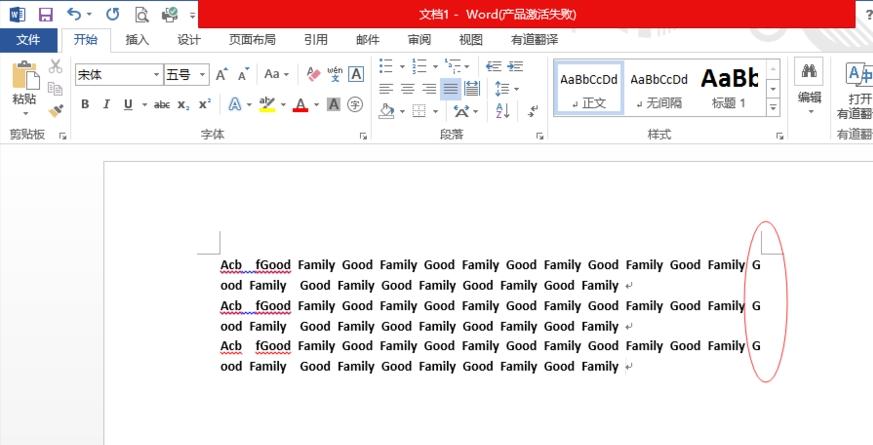
1、选择部分内容:这里只选择出现单词换行问题的部分内容进行设置。精准选择需要调整的文本范围,避免对整个文档进行不必要的操作。
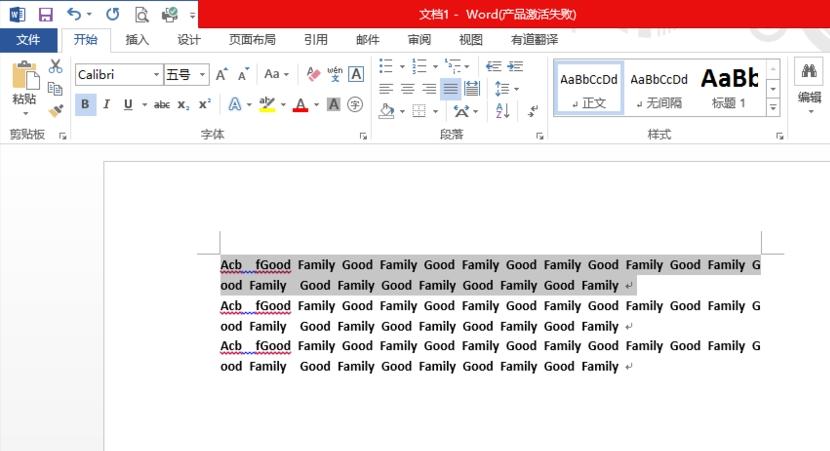
2、打开右键菜单:右键选中的内容打开右键菜单列表。通过右键菜单可以快速访问一些常用的文档编辑功能。
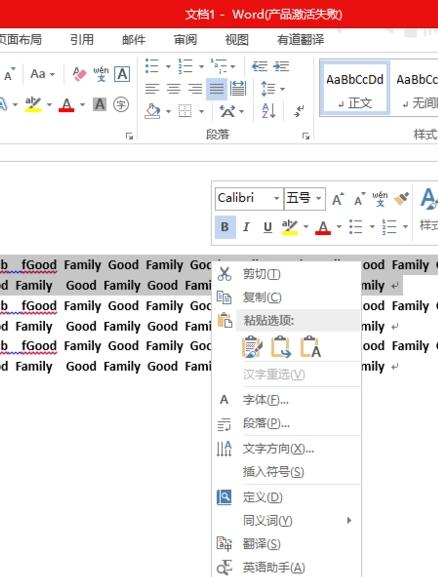
3、进入段落窗口:点击段落,进入到段落窗口。段落设置是调整文本格式和布局的重要途径。
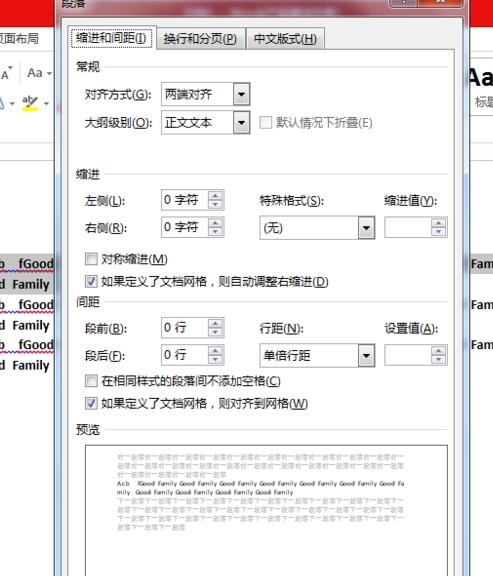
4、进入中文版式界面并设置:
点击中文版式,进入到中文版式界面。
去掉 “允许西文在单词中间换行” 的勾选。这个设置可以控制英语单词是否在换行时被分开。
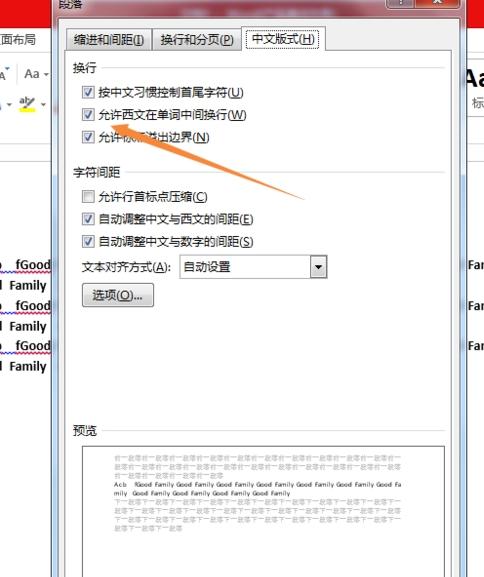
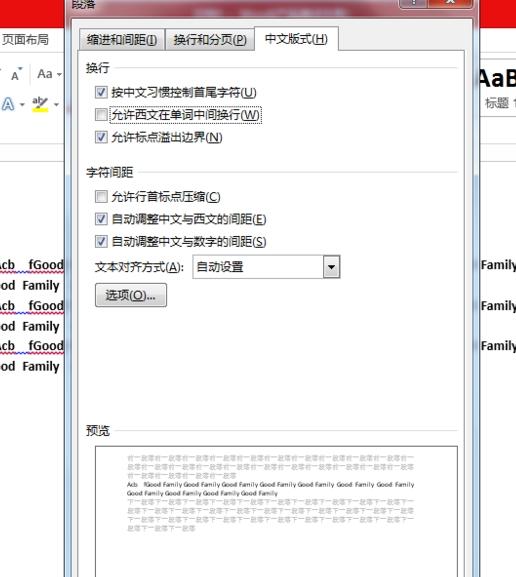
5、确认设置:
点击确定按钮。完成设置后,文档中的单词将不会再被不恰当的换行。
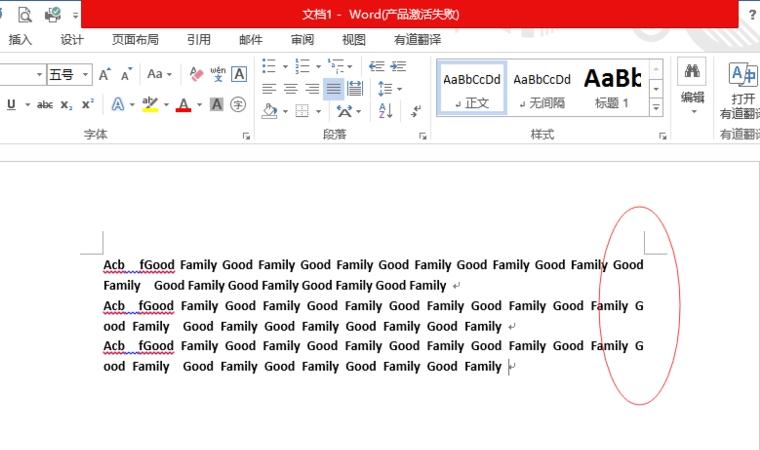
通过以上步骤,可以有效地解决 Word 文档中英语单词因换行被分开的问题。在进行文档编辑时,注意这些细节可以提高文档的质量和可读性。同时,熟悉 Word 的各种设置和功能,可以更好地应对不同的排版需求,让文档更加专业和美观。


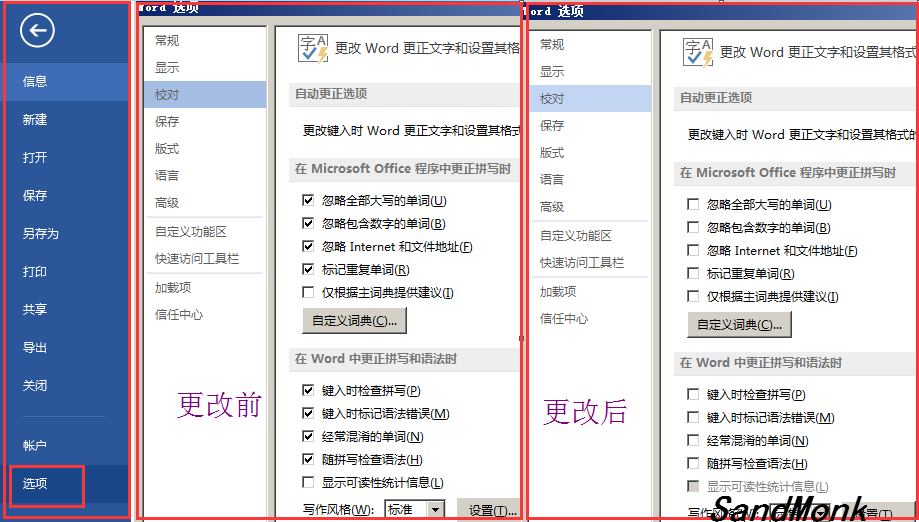
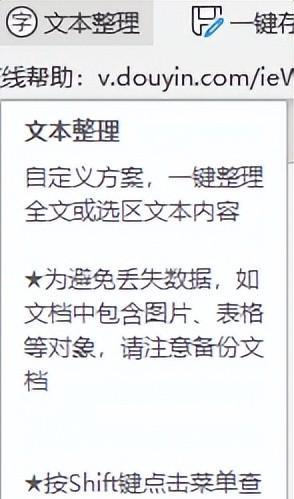

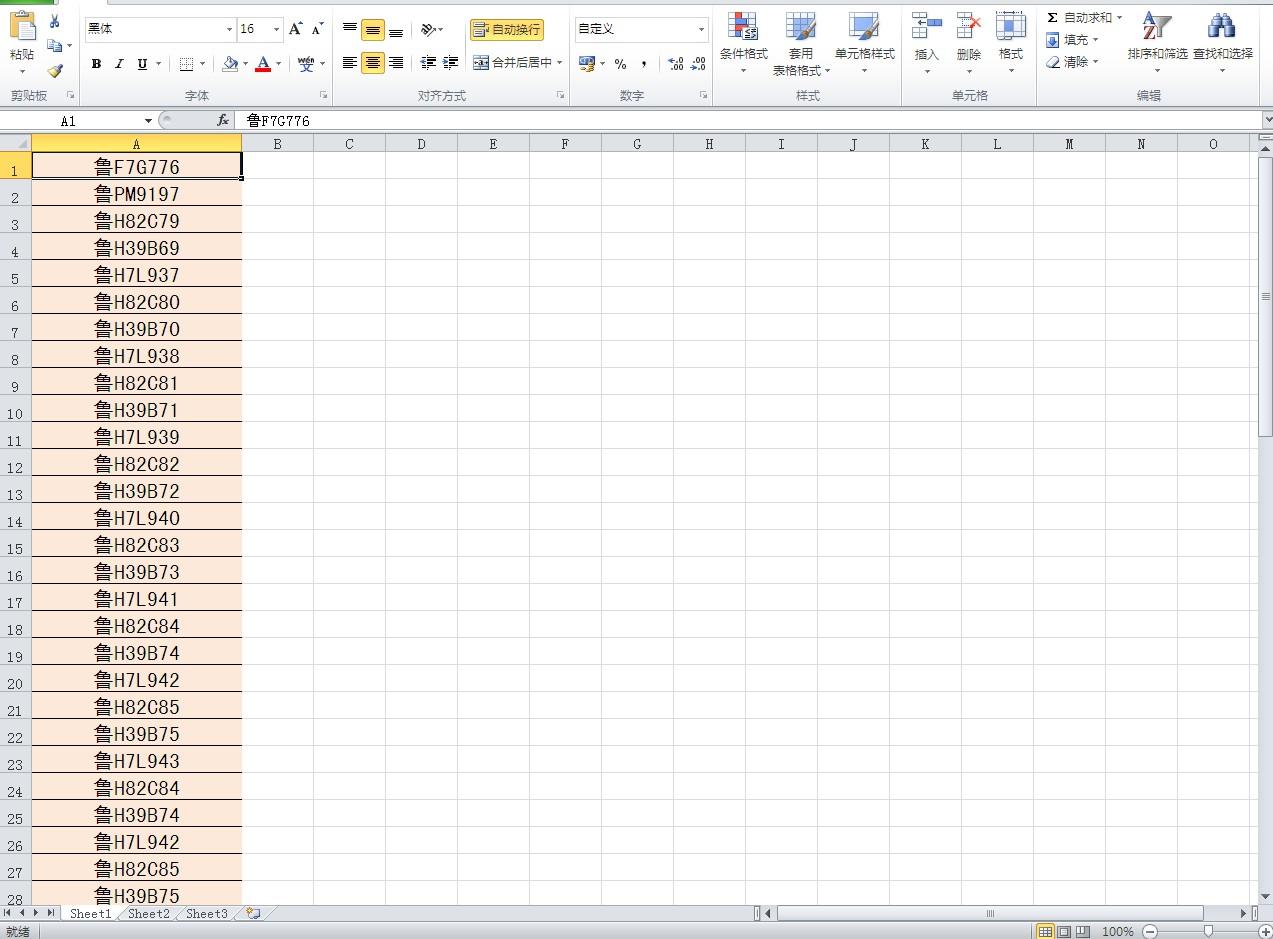

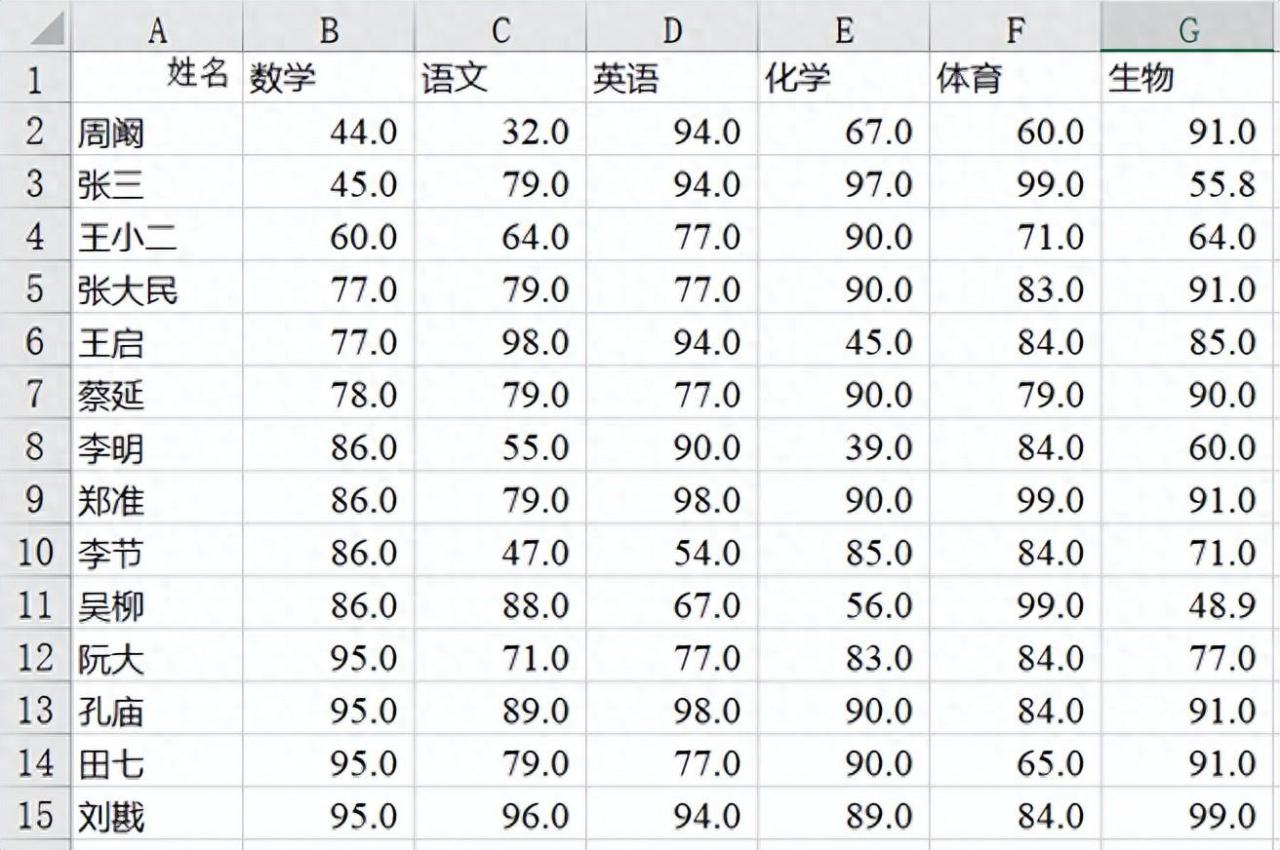
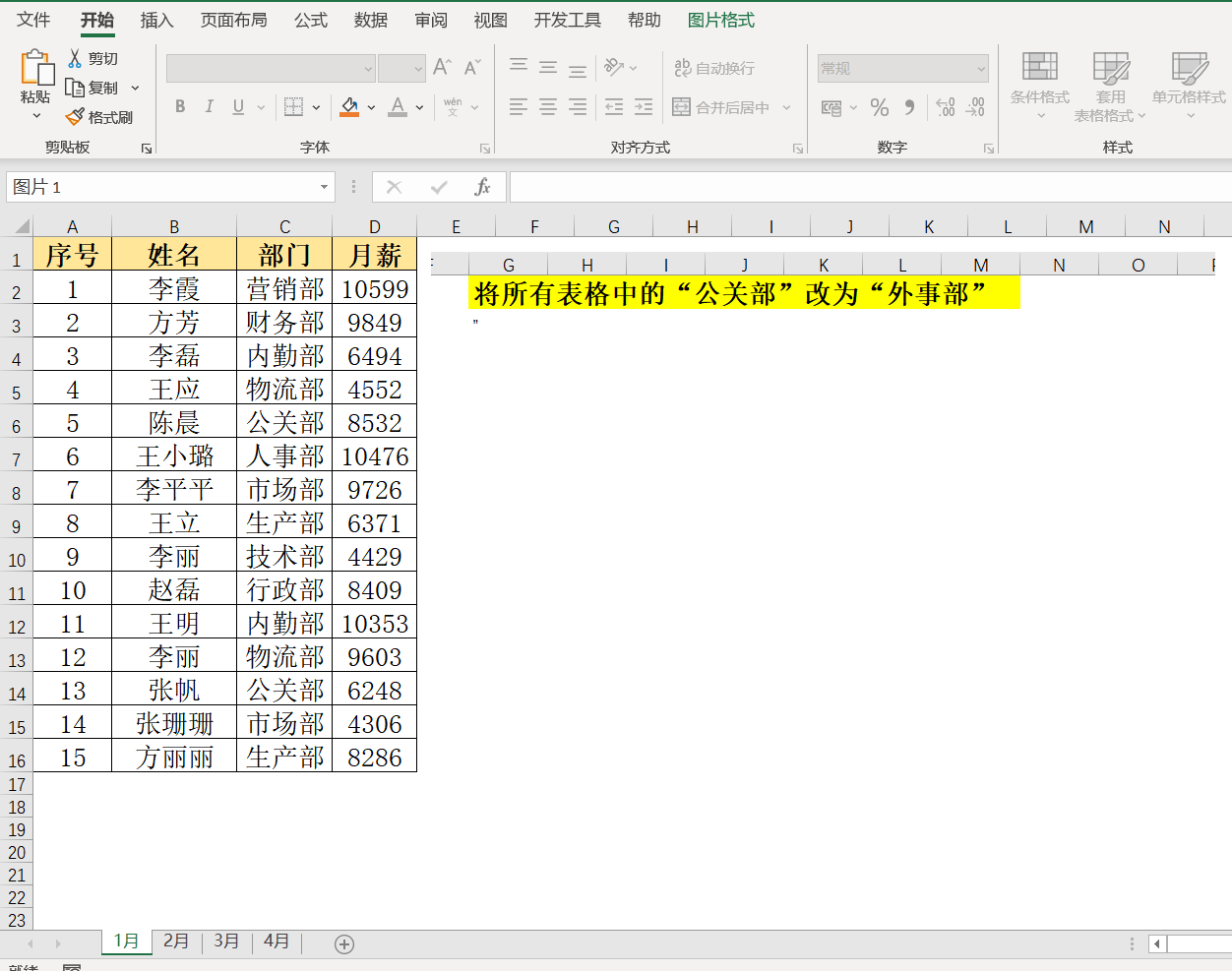
评论 (0)